最新下载
热门教程
- 1
- 2
- 3
- 4
- 5
- 6
- 7
- 8
- 9
- 10
如何制作油画风格海报?PS制作油画风格电影效果海报教程
时间:2025-07-03 13:00:02 编辑:袖梨 来源:一聚教程网
教程中使用PS结合LR制作出了油画风格的电影效果海报,其中的参数大家可以做个参考,大家跟着教程一起来学习吧。
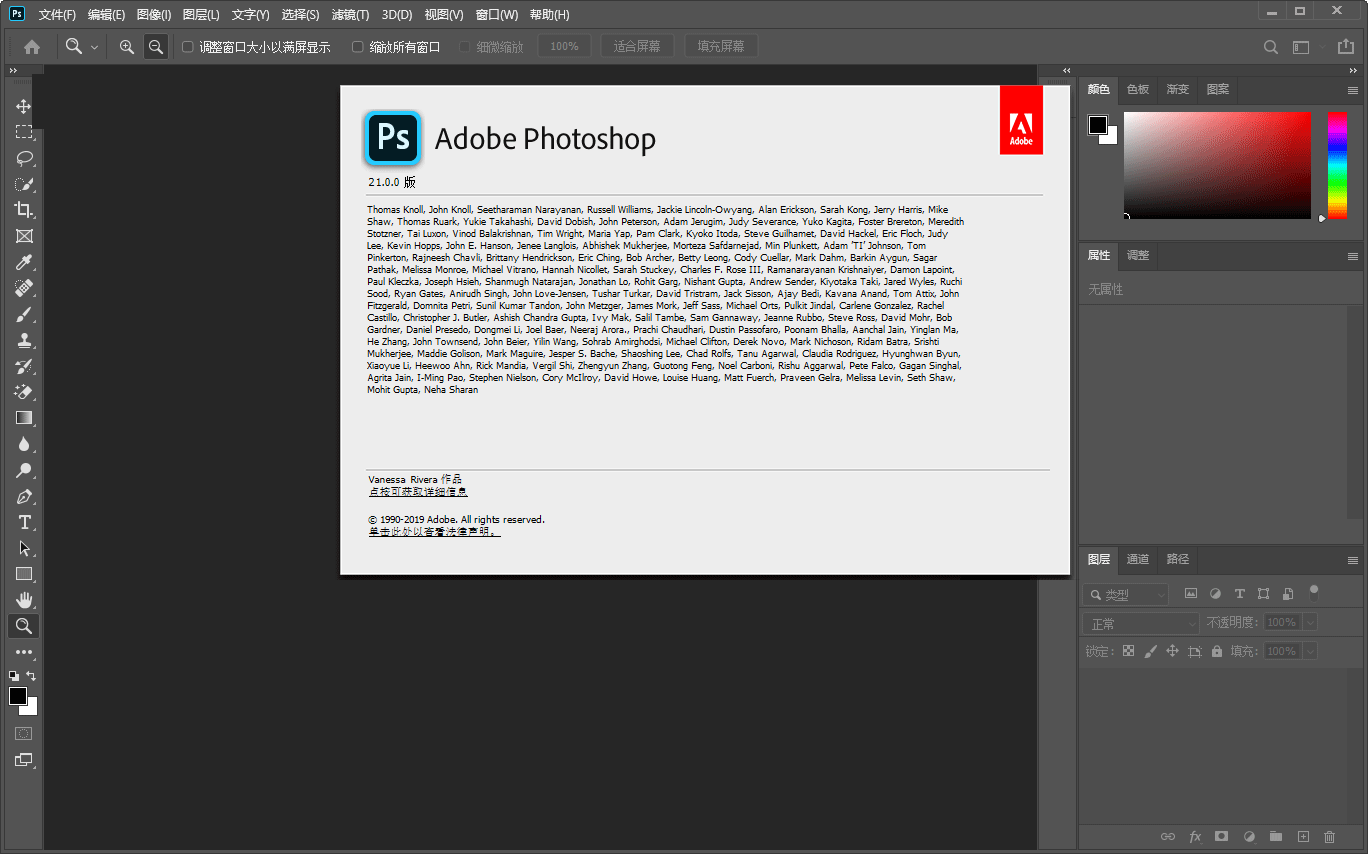
Adobe Photoshop 2020 v21.2.12.215 ACR14.0 中文版+安装教程
类型:图像处理大小:1.93GB语言:简体中文时间:2022-05-13查看详情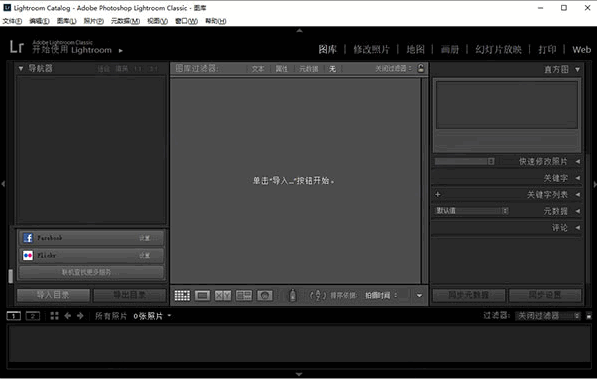
Adobe Lightroom Classic 2020 v9.4.0.10 中文安装版 64位
类型:图像处理大小:1.02GB语言:简体中文时间:2020-08-13查看详情
在拍摄上选择天空、麦田和热爱生活的少女的画面组合,着装上选择灯笼袖的古着,这样更具有时代感。


要通过什么样的方法才能让一张普通的照片拥有氛围满满的油画电影感呢?别急,这就一步步教你进行后期处理~
原片分析与调色思路

因为没有太大的阳光,整个环境灰暗的缘故,所以导致照片色彩不分明,层次感也得不到凸显。
想要做出的改进就是让脸部更明亮一些,环境颜色丰富起来,然后再对一个整体的颜色氛围进行打造,使其最终呈现出油画电影的质感。
LR部分调整
1.基本调整
将原片导入LR,白平衡上将色温向左调,偏冷的颜色可以让天空和人物颜色很好区分开来;
色调则可以偏一点点绿,让整体画面协调;曝光度增加,对比度也增加;
高光压下来,提阴影,让细节呈现多一些;白色区域和黑色区域根据画面适当调整就可以了。
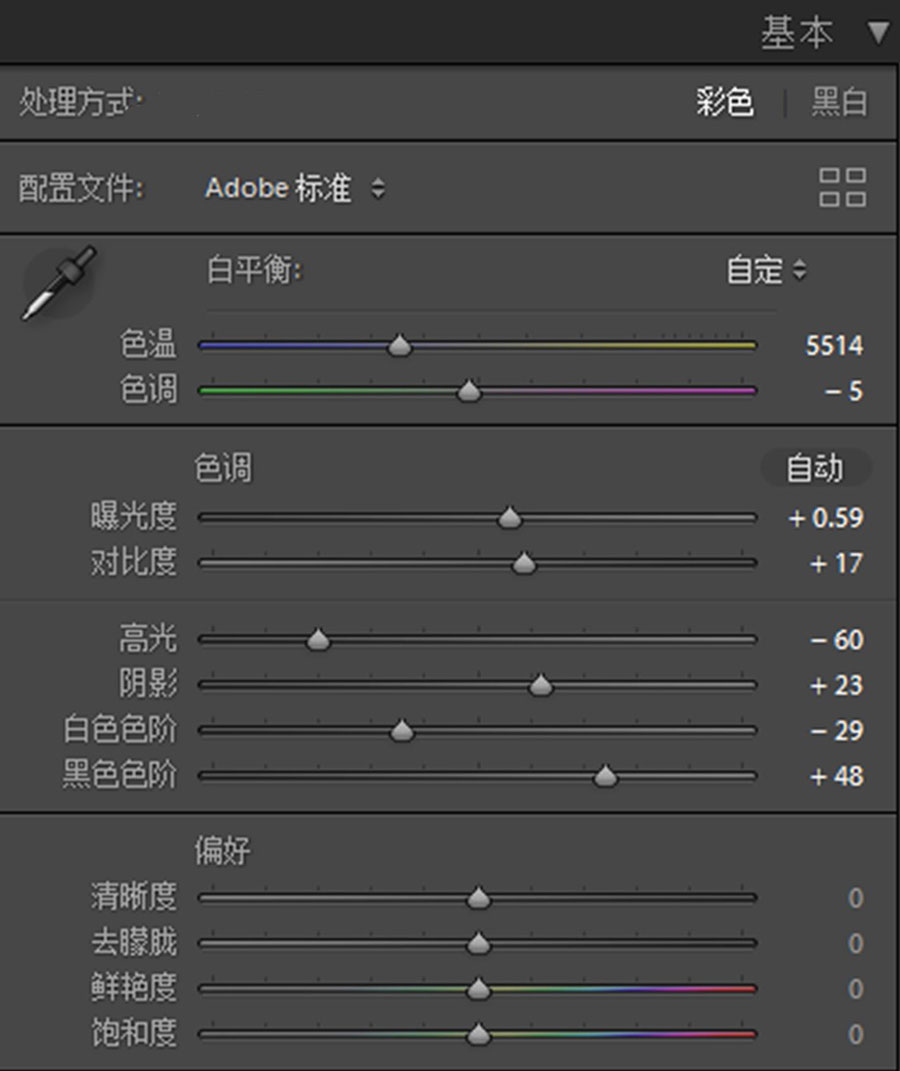
基本调整结束之后得到以下效果:
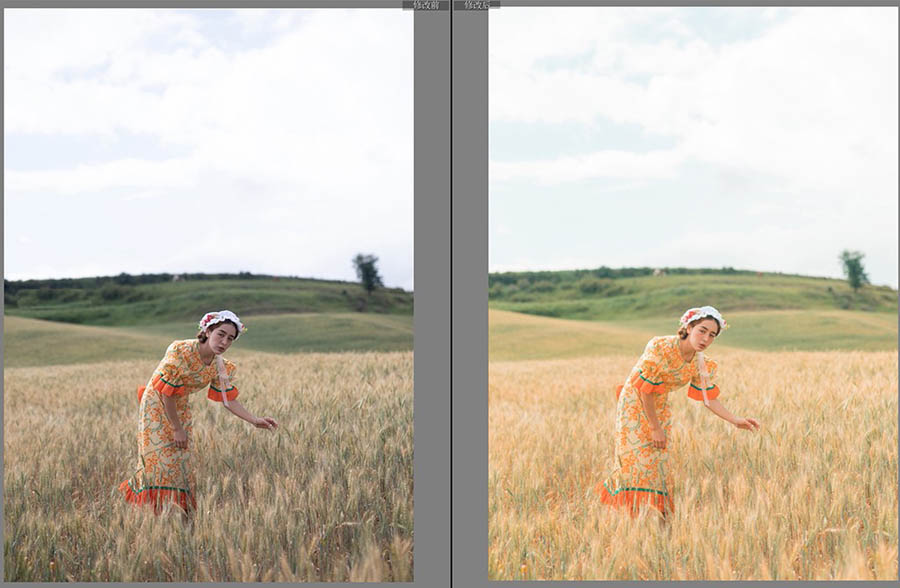
2.曲线调整
小S型使得整个图片颜色层次感丰富,暗部和亮部的对比度也会增强。曲线这个东西还是要看手感与个人的一个色感问题,反正多尝试几次总会有惊喜出现的。具体的色调曲线调整如下:
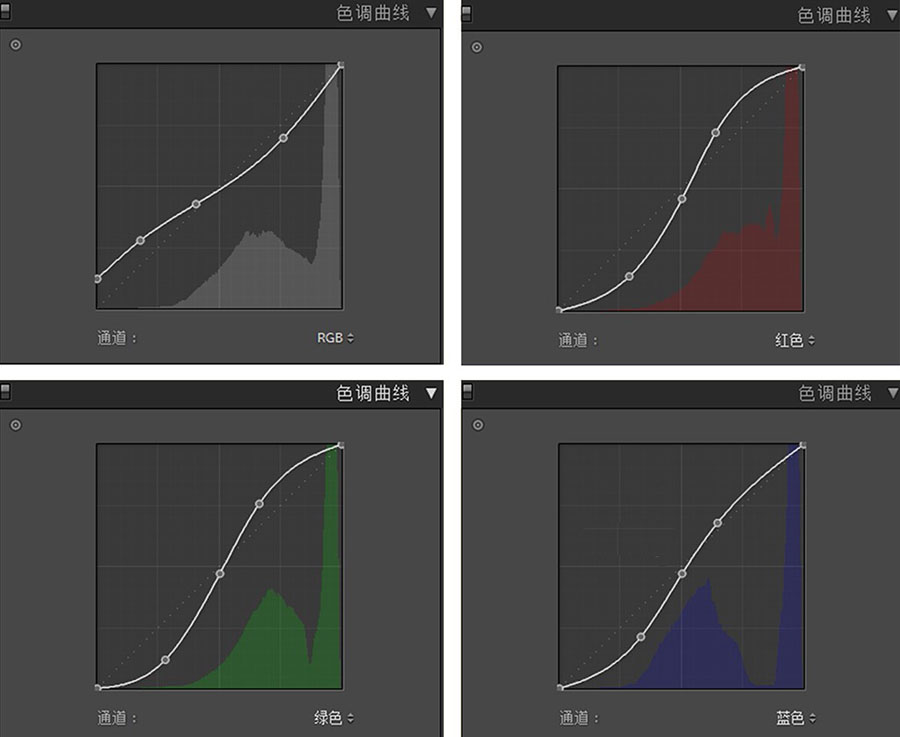
3.HSL调整
这部分主要对红、橙、黄、绿这几个颜色进行调整。红色和橙色控制肤色,一般来说将橙色色相往左偏移,降低饱和度的同时提高明亮度,可以使人物的皮肤变得通透。调整参数如下,大家可以当做一个参考意见,尽量不要照搬~
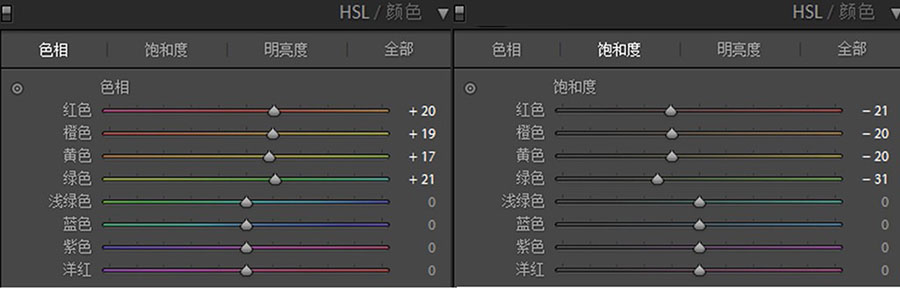
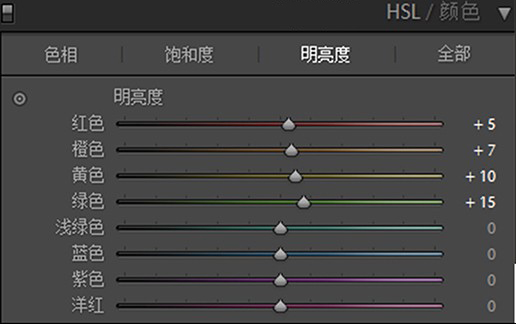
4.分离色调
通过观察照片的整体情况,我在高光中加入了红色,阴影则偏绿色。这样做是为了营造整体的互补色。其实每次的参数并不是固定值,也可以适当调整它的基础色调。
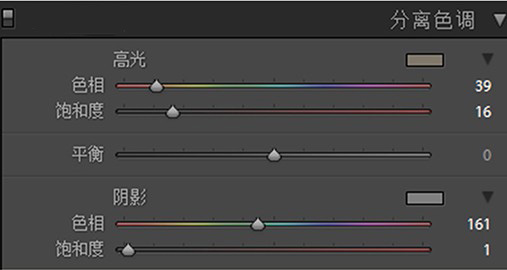
完成后得到如下效果:

上一页12 下一页 阅读全文
相关文章
- poipiku网站如何打开-poipiku官网网页版访问入口 01-06
- uc网盘网页版官方入口-UC网盘网页版快捷登录 01-06
- 全免费影视软件哪个最好用-全免费电视电影软件推荐 01-06
- 悟空浏览器怎样直接打开网页-悟空浏览器一键直达网页技巧分享 01-06
- 谷歌google官方入口-Google官方网站入口 01-06
- 漫画天堂最新版本下载入口-漫画天堂官方正版下载入口汇总 01-06














